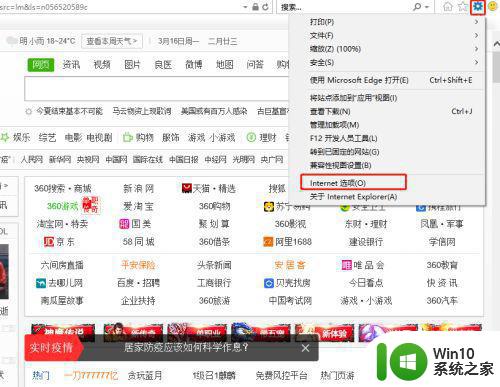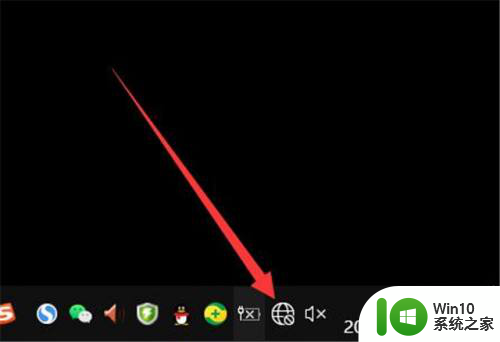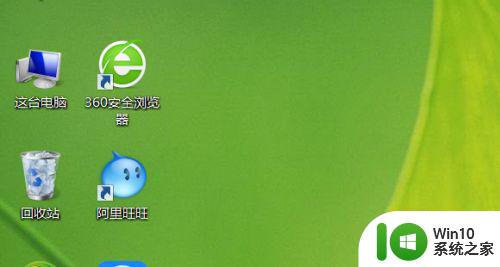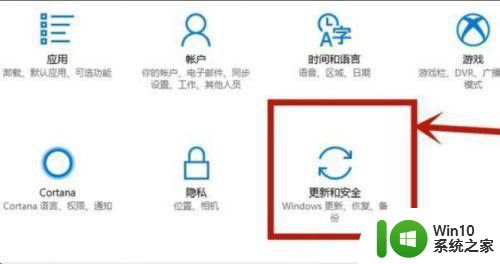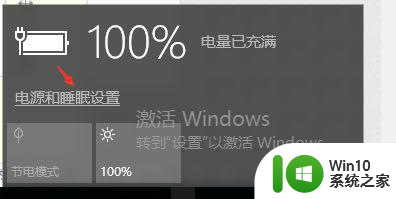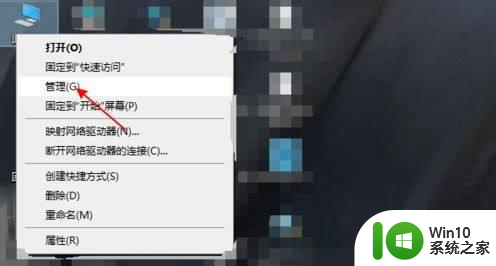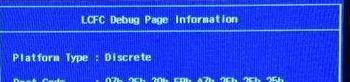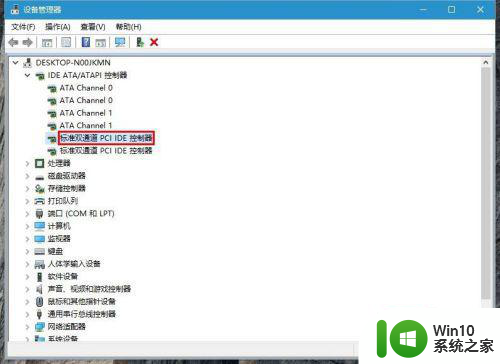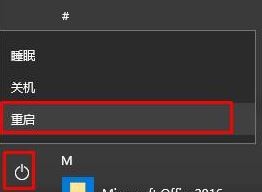联想笔记本w10怎么换成w7 联想笔记本w10系统如何降级为w7
如今随着Windows 10操作系统的普及,很多用户对于这个全新的系统还未能完全适应,或者由于一些个人需求,更倾向于使用老牌的Windows 7系统,而对于使用联想笔记本的用户而言,降级操作便成为了一个关注的焦点。如何将联想笔记本上的Windows 10系统降级为Windows 7呢?在本文中我们将为大家介绍降级操作的具体步骤,帮助用户轻松实现从Windows 10到Windows 7系统的切换。
解决方法:
1、下载U盘启动制作工具及联想win7GHO 文件。
2、插入制作好的U盘启动盘,开机按fn+F2进入BIOS,切换到Boot页面;选择Secure Boot按回车改成Disabled;
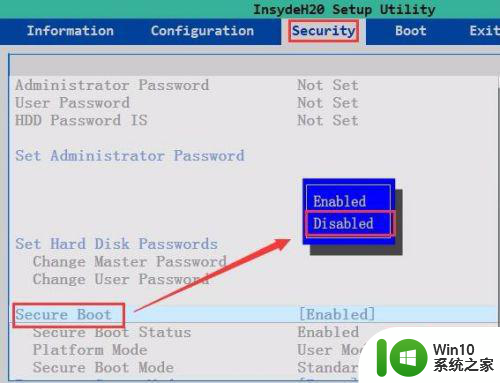
3、然后使用键盘上的方向键,切换到Boot界面选择Boot Mode回车,然后选择为Lcgacy support 回车,接下来会出现一项Boot Priority 选项,回车后选择为leagcy first ;
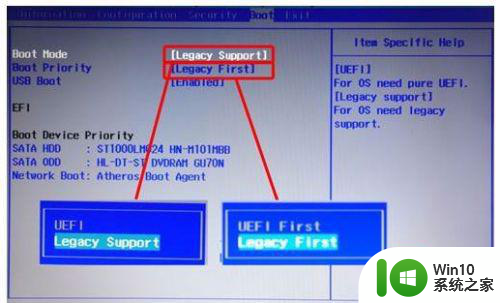
4、接下来,BIOS就设置好了,我们按下FN+F10 进行保存BIOS设置,选yes保存后会重启;(这时可以插入U盘启动盘),重启后,我们按下FN+F12键,就可以启动设备选项界面了~选择你的U盘启动盘(USB HDD开头的),回车即可;
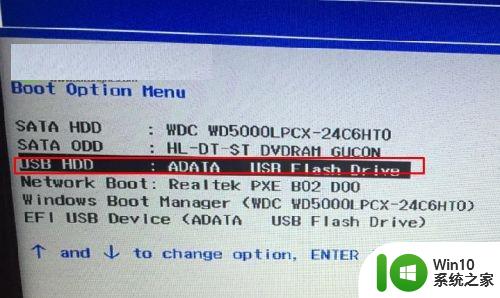
5、进入U盘启动盘,运行【02】进入win8 PE系统,打开DiskGenius分区工具,点击【硬盘】—【删除所有分区】,保存更改,再选择【转换分区表类型为MBR格式】,最后【快速分区】,重新分盘;
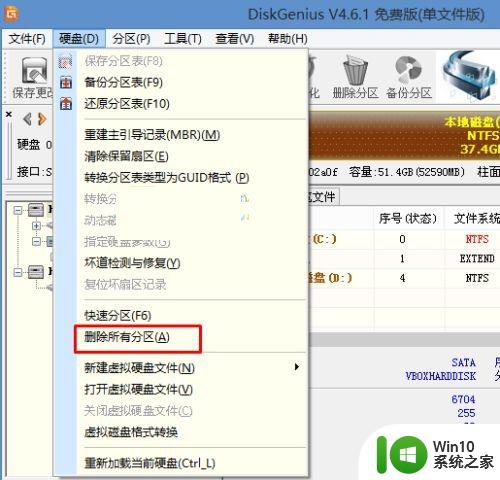
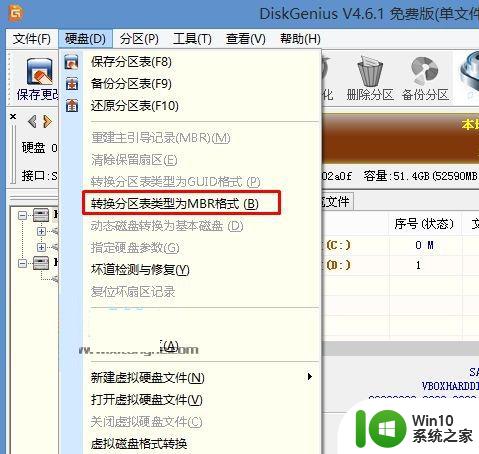
6、完成分区后,运行【PE一键装机】,选择安装位置,一般是C盘,确定。重启之后拔出U盘,系统将自动安装。
以上就是如何将联想笔记本从Windows 10更换为Windows 7的全部内容,对于那些不清楚的用户,可以参考以上小编的步骤进行操作,希望能够对大家有所帮助。